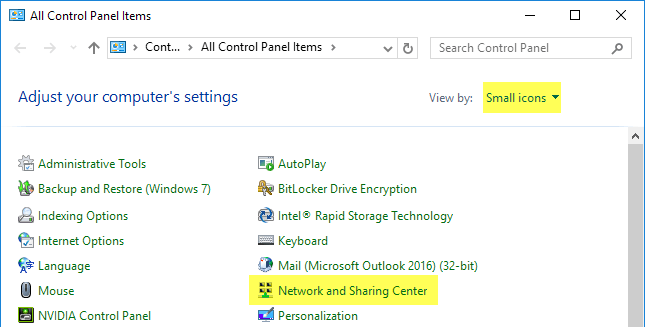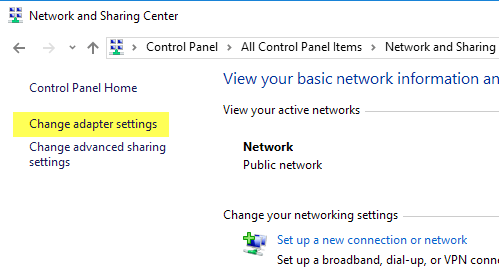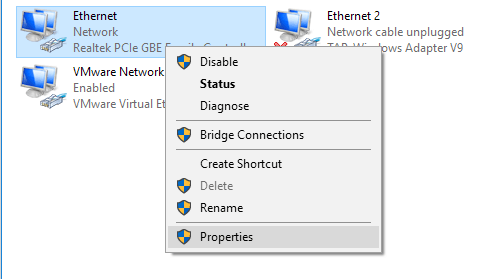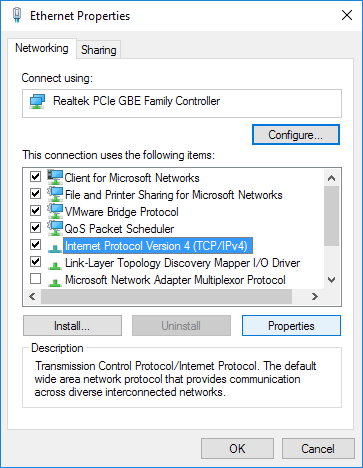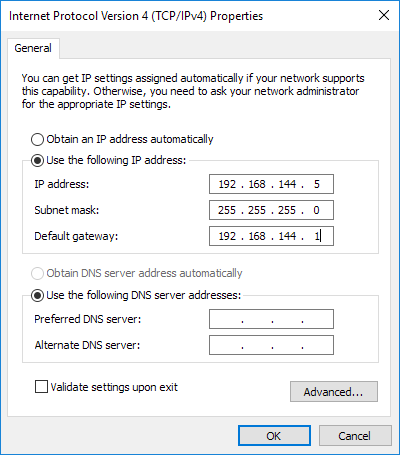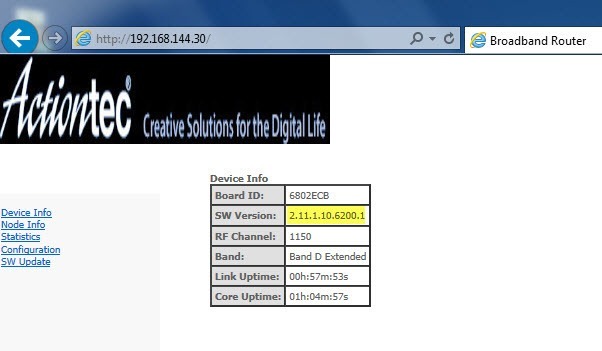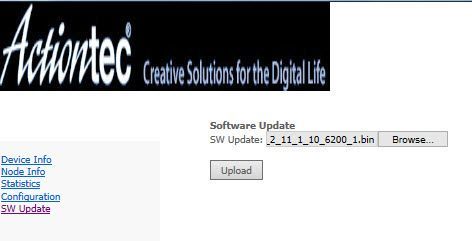我最近购买了Actiontec MoCA 2.0以太网到同轴适配器 ,因为我的整个房子都是有线的,我最近升级到同样支持MoCA 2.0的FIOS Quantum Gateway。
使用这个适配器,我可以将局域网上的本地数据传输速率提高到大约400 Mbps或50 MB / s的速度,相比之前我使用MoCA 1.1获得的速度大约为100 Mbps或12.5 MB / s。
我最近还在我的其他网站上写了一篇文章,解释如果你的互联网上有FIOS,升级到新的Quantum Gateway 是一个很好的举动。
尽管这是一个很棒的适配器,也是为数不多的支持MoCA 2.0的适配器之一,但它也存在一些问题。如果您阅读亚马逊上的评论,它要么很棒,要么经常丢失并且必须重新启动。
幸运的是,Actiontec已经通过新的固件更新处于最佳状态。不幸的是,我找不到一个可以告诉我如何更新适配器固件的网站!最后,我与Actiontec的客户服务代表联系并了解了该程序。
在本文中,我将引导您完成连接到Actiontec ECB6200适配器上的Web界面的过程。并更新固件。此外,我还将提供他们为我提供的最新固件的下载链接。此过程可能适用于ECB6000,也可能不适用。
升级ECB6200固件
要开始使用,必须断开同轴电缆与适配器的连接。完成后,将以太网电缆的一端插入适配器,另一端插入Windows PC。
现在,在Windows PC上,我们必须更改一些网络设置,以便您可以连接到适配器上的Web界面。为此,请打开“控制面板”,然后单击网络和共享中心。确保您从类别视图更改为小型或大型图标。
现在继续点击左侧菜单中的更改适配器设置。
右键单击以太网或本地连接,然后选择属性。
从列表中选择Internet协议版本4(TCP / IPv4),然后单击属性按钮。
继续并选择使用以下IP地址单选按钮,然后输入以下数字,如下所示。对于IP地址,我选择了192.168.144.5,但是你可以为最后一个数字选择任何内容,只要它不以.30或.1结尾。
确保将默认网关设置为192.168.144.1。您不必为DNS服务器输入任何数字。单击“确定”,然后再次单击“确定”返回“控制面板”。现在打开Web浏览器并输入以下IP地址:192.168.144.30。
如果一切都已配置正确地说,您应该看到一个简单的Actiontec网页,其中包含有关适配器的信息。其中说SW Version是Actiontec适配器的当前固件版本。撰写本文时的最新版本是2.11.1.10.6200.1。
9
您可以从上面的链接下载最新的Flash版本。这是由Actiontec直接发送给我的,我也确保使用VirusTotal扫描它以确保它是干净的。现在点击SW更新,然后点击浏览按钮,选择.BIN文件。在尝试上传文件之前,您显然必须首先解压缩内容。
点击上传按钮然后将开始上传。您会看到上传的百分比,一旦达到100%,就应该说完成和重新启动。请注意,此时它实际上并不刷新屏幕。你应该等一下左右,然后再尝试再次刷新网页。
对我来说,我不得不更新其中的几个,并遇到了一些问题。首先,它有时会在上传时陷入一定的百分比。我第一次尝试,它达到87%然后只是坐在那里。最后,我把它拔掉了,插回来然后再试一次。它最终确实有效。
在另一个上,更新很顺利,但是当我把它连接到我在家中使用它的位置时,它会不断地重新启动。电源指示灯会亮起,然后同轴灯会亮起,然后同轴灯会在两秒钟后熄灭。然后,电源灯会再次熄灭,然后再用同轴灯照亮同样的东西。在那一个,我必须按下并按住重置按钮约10秒后断开所有电缆并解决问题。
如果你在写完这个帖子几个月之后阅读,请务必直接拨打888-436-0657联系他们,或填写在线技术支持表 以获取最新的固件版本。如果您有任何疑问,请随时发表评论。享受!